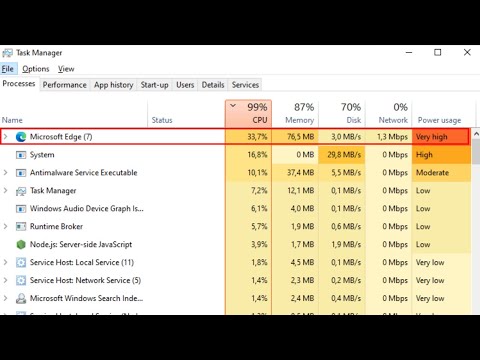
DISM/Online/Cleanup-Image/CheckHealth
DISM/Онлайн/Очистка-Изображение/ScanHealth
DISM/Online/Cleanup-Image/RestoreHealth
SFC /сканноу
Если у вас есть какие-либо проблемы, связанные с компьютером/программным обеспечением, оставьте комментарий ниже к нашим видео о вашей проблеме, и мы снимем для вас видео, чтобы решить ее!
Привет Ютуб! В этом видео мы покажем вам, как решить проблему высокой загрузки ЦП Microsoft Edge в Windows 11 или Windows 10. Это предназначено для решения проблемы, связанной с некорректной работой Microsoft Edge на вашем компьютере.
Многие люди упоминали проблему высокой загрузки ЦП Microsoft Edge. Пользователи говорят, что проблема по-прежнему существует в различных выпусках Windows, включая самую последнюю версию Windows 11. Хотя браузеры потребляют много ресурсов, особенно когда открыто множество вкладок браузера, этого никогда не должно происходить, если только оборудование не очень старое.
Это исправление задумано как простой и быстрый способ снова запустить Microsoft Edge, но если это не сработает, рекомендуется сначала перезагрузить компьютер после всех решений и исправлений, а затем попробовать переустановить Windows. Предназначено для всех текущих версий Windows: XP, Vista, Windows 7, 8, 8.1 и, конечно же, Windows 10 и Windows 11.
Ниже приведены все исправления, описанные в этом видео.
1. Запустите средство устранения неполадок приложений Windows.
2. Восстановите Microsoft Edge
3. Очистить историю и кеш браузера
4. Запустите SFC
5. Сбросьте Edge, чтобы исправить высокую загрузку процессора Microsoft Edge.
6. Обновите Microsoft Edge
7. Отключите сторонние расширения.
8. Отключите ускорение запуска
9. Включите режим эффективности.
10. Запретить запуск Microsoft Edge при запуске
11. Закройте ненужные вкладки
Обязательно посмотрите видео до конца, чтобы это исправление работало правильно!
ПОМНИТЕ ПОДПИСАТЬСЯ.
Спасибо за просмотр. Увидимся со всеми вами в следующем видео.
Softbay — лучшее место на планете, где можно найти неисправности компьютерного программного обеспечения, обзоры продуктов и технические новости. Он был создан с единственной целью помочь людям, которые не знакомы с работой современных мировых технологий. Наш контент также включает инструкции, советы и подсказки, учебные пособия и другой технический образовательный контент для людей всех возрастов. Ниже приведены несколько видеороликов, которые вы можете попробовать.
Черный экран камеры в Windows 10. Исправление проблемы:
https://youtu.be/AZeuumQqooM
Камера отсутствует в диспетчере устройств. Исправление проблемы:
https://youtu.be/qdXwMhDRMEA
Если вам интересно узнать, какое оборудование используется при создании наших видео, вы можете просмотреть этот список.
NVIDIA ShadowPlay:
https://www.nvidia.com/en-us/geforce/geforce-experience/shadowplay/
ShareX:
https://getsharex.com/downloads/
Вегас Про 13:
https://www.vegascreativesoftware.com/in/vegas-pro/?_oBvegas-pro
Мужество:
https://www.audacityteam.org/download/
Микскрафт Про Студия 7:
https://acoustica.com/mixcraft
Пожалуйста, воспользуйтесь возможностью подключиться и поделиться этим видео со своими друзьями и семьей, если вы считаете его полезным.

No Comments